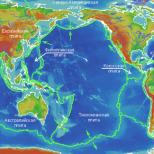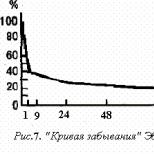Планувальник ключових слів Google AdWords: практичний посібник. Підбір ключових слів Ключові запити гугл
Червень 23, 2014
У цій статті ми розберемо, як зробити різними способами – швидко та якісно. Для початку структуруємо способи, за допомогою яких можна робити вибір ключових слів:
- Сервіси пошукових систем
– Планувальник ключових слів Google
- Яндекс Wordstat
- Онлайн сервіси
- Advse
- SemRush
- Spywords
- Ubersuggest
- Програми
- Словоєб
- KeyKollector
- Словодер
- Основи ключових слів
– Пастухова
- Погуглити:)
А тепер, коли нам відомі всі способи для підбору ключових слів, ми розберемо кожен із них окремо:
Добір ключових слів у Google
У Google підбір ключових слів роблять за допомогою планувальника ключових слів. Його можна знайти в обліковому записі Adwords, у верхньому меню. Давайте розберемо його можливості.  Перейшовши за посиланням, ми відразу потрапляємо на сторінку, де є 4 варіанти використання планувальника:
Перейшовши за посиланням, ми відразу потрапляємо на сторінку, де є 4 варіанти використання планувальника:  Перший
– Знайти варіанти ключових слів та груп оголошень. Цей варіант для нас є найважливішим, тому на ньому зупинимося докладніше. Для початку роботи, натискаємо на цей пункт і у нас з'являється вікно, що випадає. У ньому є три поля для заповнення та купа налаштувань, давайте все розберемо по порядку:
Перший
– Знайти варіанти ключових слів та груп оголошень. Цей варіант для нас є найважливішим, тому на ньому зупинимося докладніше. Для початку роботи, натискаємо на цей пункт і у нас з'являється вікно, що випадає. У ньому є три поля для заповнення та купа налаштувань, давайте все розберемо по порядку:  У першому вікні (1)
все просто, сюди ми вводимо ключові слова, які характеризують послугу чи товар, який ми рекламуватимемо.
У першому вікні (1)
все просто, сюди ми вводимо ключові слова, які характеризують послугу чи товар, який ми рекламуватимемо.
У другому віконці (2) ми можемо ввести цільову сторінку, на якій є товар або послуга, яку ми рекламуватимемо, і програма сама підбере ключові слова. Зазвичай цією функцією користуюся, коли можу знайти ключові слова, якими можу охарактеризувати товар чи послугу.
У третьому вікні (3) ми можемо вибрати категорію, до якої належить наш товар чи послуга. Щиро кажучи, я цією функцією ніколи не користувався. Це потрібно для ширшого пошуку за цілою категорією.
Далі нам потрібно вказати регіон (4) для якого ми будемо підбирати ключові слова. Я раджу сильно не звужувати до міста, а брати всю країну, тоді ви точно нічого не проґавите. Хоча якщо ніша дуже велика, то можна вибрати і місто.
Потім вибираємо мови (5) . Тут взагалі не варто морочитися, я зазвичай залишаю "Всі мови". Але якщо вам потрібно, щоб підбір ключових слів був лише однією мовою, виберіть його.
Далі потрібно вибрати "Google" або "Google та пошукові партнери" (6) . Щоб зробити правильний вибір, розберіться, що таке пошукові партнери, і чи потрібні вони вам.
Якщо у вас є список мінус-слів, які ви відразу хочете виключити з пошуку, використовуйте їх у “Мінус-словах” (7) . Або можете внести кілька слів вручну, на кшталт: скачати, дивитися, онлайн і т.д.
Діапазон дат (8) Ми залишаємо без змін, адже нам потрібно буде бачити динаміку запитів за кожен місяць на рік, щоб краще оцінити попит на послугу або товар, для якого ми зібралися підбирати ключові слова.
У фільтрі ключових слів (9) можна вказати рамки для слів, які ми підбиратимемо. Це потрібно тільки для тих, кому потрібно жорстко поставити рамки і у кого є ці рамки:) Так що цією функцією особисто я не користуюся, тому що мені завжди потрібно отримати максимум ключових слів і з них вибрати потрібні мені.
У варіантах ключових слів (10) ви можете налаштувати, щоб за словами, які ви ввели, були показані тільки максимально схожі на них, адже Google часто підмішує слова, які зовсім не відносяться до шуканих нами. Можна показати ключові слова з облікового запису, а саме в пошуку буде видно, які зі слів вже присутні в обліковому обліковому записі, в якому ви здійснюєте пошук ключових слів. І ще можна показати ключові слова, які вже є в плані, це означає, що якщо ви вже складали план, то будуть видно слова, які в нього занесені. Показати варіанти для дорослих, тут все зрозуміло :)
Увімкнути/Виключити (11) . В основному цією функцією я користуюся вже на наступному етапі, коли є список з безлічі слів, і мені потрібно вибрати всі слова, які містять певне слово, наприклад фірму телевізора. Але головне не хвилюйтеся при виборі будь-якої настройки чи параметра, на наступному кроці все це можна буде змінити:) Ось і розібралися, що і для чого потрібно.
Тепер настав час перейти на наступний етап – збір слів. Для цього натискаємо на синю кнопку: "Отримати варіанти" (12)
, і опиняємось на новій сторінці.  Зліва ми можемо бачити всі ті налаштування, що робили на першому етапі і змінювати їх при необхідності. Також ми можемо змінити критерії для пошуку, які встановили раніше, це робиться у верхній частині сторінки при натисканні на кнопку: “Змінити критерії пошуку”. Під цією кнопкою ми бачимо динаміку пошукових запитів наших ключових слів протягом останніх 12 місяців у вигляді діаграми. Це дуже зручно, тому що можна зрозуміти, коли люди більше цікавляться товаром чи послугою та підготуватися до цього часу. Також там ще можна глянути, скільки трафіку йде з комп'ютерів, планшетів і мобільних телефонів. Під цим блоком з графіками знаходяться ті ключові слова, з яких нам потрібно вибрати відповідні нам. Там є дві вкладки:
Зліва ми можемо бачити всі ті налаштування, що робили на першому етапі і змінювати їх при необхідності. Також ми можемо змінити критерії для пошуку, які встановили раніше, це робиться у верхній частині сторінки при натисканні на кнопку: “Змінити критерії пошуку”. Під цією кнопкою ми бачимо динаміку пошукових запитів наших ключових слів протягом останніх 12 місяців у вигляді діаграми. Це дуже зручно, тому що можна зрозуміти, коли люди більше цікавляться товаром чи послугою та підготуватися до цього часу. Також там ще можна глянути, скільки трафіку йде з комп'ютерів, планшетів і мобільних телефонів. Під цим блоком з графіками знаходяться ті ключові слова, з яких нам потрібно вибрати відповідні нам. Там є дві вкладки:
- Варіанти груп оголошень
- Варіанти ключових слів
Порада: Не використовуйте групи об'яв, які запропонувала система. Вона погано сортує за групами слова, тому не варто на неї дорівнювати, краще це зробити самостійно.
Дотримуючись поради, переходимо на вкладку з варіантами ключових слів. Зверху будуть ті слова, які ми з вами ввели, якщо такі були. А під ними вже будуть слова, які нам пропонує планувальник. Тепер з усіх них вам потрібно вибрати ті, що вам підходять, використовуючи всі функції та інструменти, які ми вже розібрали. Єдине, що там може викликати не розуміння, то це стовпці навпроти кожного слова. Це легко виправити, вам всього лише потрібно навести на запитання поряд з кожним стовпцем, і ви отримаєте його опис. Щоб зберегти ключове слово, яке вам підійшло, потрібно просто натиснути на синю стрілочку навпроти нього, якщо слово вже додано, то замість синьої кнопки буде вже стоять зелена галочка.
Коли ви закінчите додавати ключові слова, ви можете завантажити їх натисканням всього на одну кнопку, або скопіювати їх у буфер обміну і вставити в будь-який документ. Тепер нам потрібно повернутися на перший етап і розібрати решту функцій планувальника ключових слів:
Другий – Отримати статистику запитів для ключових слів або згрупувати їх. Якщо у вас вже є ключові слова, і вам потрібно просто отримати статистику з них, то вам сюди. Нагадую, що я не раджу користуватися угрупованням, оскільки система не зовсім коректно це робить.
Третій – Отримати оцінку трафіку для ключових слів. Якщо вже є слова і вам потрібно прикинути скільки трафіку, ви можете отримати за цими словами при налаштуванні контекстної реклами, тоді це для вас.
Четвертий – Комбінувати списки ключових слів. Цією функцією ніколи не користувався, для цього я використовую інший сервіс - mergewords.com, він красивіший і ширший за функціоналом. Якщо вам необхідно швидко скомбінувати слова, без цього інструмента не обійтися. Вітаю! Ось і все, тепер ви вмієте скористатися планувальником ключових слів Google.
Підбір ключових слів в Яндексі
Як і Google, так і Яндекс має свій інструмент для підбору ключових слів: Wordstat . У цьому інструменті все набагато простіше, тому найчастіше (у 90% випадків) я користуюся ним. Потрапляючи на головну сторінку, ми бачимо рядок для введення ключового слова, кнопку “підібрати” та кілька функцій, які ми зараз розберемо. З рядком все зрозуміло, сюди ми вводимо ключове слово, за яким хочемо почати пошук. Кнопка “Підібрати” для того щоб почати цей пошук :) Також потрібно уточнити пару моментів:
Для якіснішого пошуку я завжди уточнюю регіон, в якому шукатиму послугу чи товар. Зазвичай я вибираю, як і в гугле не місто, а країну, і тільки якщо ніша дуже велика, то я опускаюсь на рівень міста.
І ось ви обрали регіон, ввели слово і натиснули “Підібрати”, і тепер перед вами є сторінка з двома стовпцями, у лівому стовпці ми бачимо ті слова, які підходять під наш запит, а праворуч ми бачимо ті слова, які люди шукали разом із запитом , який ми ввели. Тобто в другому стовпці ми можемо знайти ключові слова, які теж підходять під наш товар або послугу, і звичайно скористатися ними для розширення:) Для швидкого та зручного підбору ключових слів в Яндексі раджу використовувати плагін для Chrome – Yandex Wordstat Helper, він значно заощадить ваш час та зусилля, слава розробникам:)
Так в Яндексі можна ще переглянути історію запитів за ключовим словом і оцінити попит у будь-який період. Для цього потрібно просто перейти на потрібну кнопку. Є можливість подивитися на кількість запитів по регіонах, але цією функцією я не користуюся. Вибравши Україну, ви зможете оцінити, яка частина трафіку буде з певного регіону. Цими даними можна скористатися при виборі стратегії для контекстної реклами та ухвалити рішення, чи варто створювати окремі рекламні кампанії під певні міста. Вітаю, підбір ключових слів за допомогою Яндекс.Вордстату освоєно!
Онлайн сервіси
На даний момент найпопулярніший сервіс це Semrush, але як на мене він більше підходить для англомовних запитів. Однак є подібний сервіс для російськомовного ринку, це Spywords. Цими сервісами я користувався всього кілька разів, і мабуть не зміг оцінити їхні переваги. Сервіси платні, і на їх сайтах є інструкції щодо їх використання та отримання від них максимальної віддачі. Я частіше користуюсь сервісом Advse. Як на мене найзручніший і найгідніший у плані оплати. Там теж все просто, переходьте та користуйтеся! Основні переваги платних онлайн сервісів у тому, що можна отримати такі дані та слова, які ви з маленькою ймовірністю зможете десь отримати, ну що хіба від самих конкурентів:)
Є ще один безкоштовний сервіс для підбору ключових слів, яким я користуюсь – Ubersuggest. Цілком гідно збирає ключові слова, правда без секретної статистики. У використанні дуже простий та зручний, є невеликі функції, які допомагають при виборі та копіюванні ключових слів.
Спеціальний софт
Словодоб – це молодший брат (демо версія) Кейколектора. Незважаючи на епатажну назву, здатний на безліч корисних речей. Раджу відразу використовувати KeyKollector, він інтегрується з багатьма програмами, сервісами, капчами та іншими корисними речами. Вкладені гроші відпрацьовує швидко:) Докладно про нього написано у них на сайті, тому повторюватися не буду. Є ще одна безкоштовна програма, правда стара, але надійна :) Це Словодер. Підходить у тому випадку, якщо вам просто потрібно швидко спарсити ключові слова за вашим словом, працює приблизно, як і Ubersuggest, але тільки його потрібно встановити на комп'ютер.
Основи ключових слів
На даний момент найпопулярніша база Пастухова. У ній є неймовірна кількість слів, які розділені по групах.  База платна, але вона того варта:) Там зібрано безліч низькочастотних питань, а ця тема дуже актуальна, тому що зараз Яндекс прибрав із Вордстату слова із частотністю нижче 100 запитів. Решта баз можна спробувати знайти самому, можливо є навіть і безкоштовні!
База платна, але вона того варта:) Там зібрано безліч низькочастотних питань, а ця тема дуже актуальна, тому що зараз Яндекс прибрав із Вордстату слова із частотністю нижче 100 запитів. Решта баз можна спробувати знайти самому, можливо є навіть і безкоштовні!
Висновки
Підбір ключових слів є важливим етапом як для SEO, так і для контекстної реклами. Для їхнього підбору можна користуватися безліччю способів, кожному зручно це робити за своїм:) Сподіваюся, що мені вдалося все розкласти по поличках і допомогти вам навчитися робити якісний підбір ключових слів у будь-яких ситуаціях та для будь-яких систем. Буду вдячний за лайки та ріпости:) Всім бобра добра!
P.S - посилання на статтю «Посібник з підбору ключових слів» у PDF форматі, збережіть та тримайте під рукою:)
Добір ключових слів Google Адвордс- Основа кампанії на пошуку. Збираються вони під Вашу пропозицію за допомогою різних сервісів та програм. Розглянемо на прикладі, як і де їх шукати і як додавати мінус слова до зібраних.
Адвордс ключові слова.
Базовий принцип контекстної реклами Adwords – пошук найбільшої кількості низькочастотних ключів для точного входження до запитів. Для цього необхідно провести мозковий штурм і виписати в стовпці базове семантичне ядро, за яким Ви будете ці фрази підбирати:
- категорія продукту – гаджети, косметика, телефони;
- назва рекламованого продукту у всіх варіантах (синоніми, сленг, бренд, марка) - Nokia, Nokia, Nokia 56;
- гарячі - купити, придбати;
- доставка, придбання - в інтернеті, онлайн, кур'єром;
- якість - найкращий, високоміцний;
- особливості – зелений, шкіряний, для чоловіків, внутрішньовенно;
- географія - у Москві, селі;
- частини мови – швидко, недорого, якісно;
- інше.
- з Wordstat Яндекса;
- з планувальником Adwords;
- пошук через Keyword Tool.

Інструкція для новачків щодо вибору ключових слів в AdWords
Всім привіт! Сьогоднішня стаття, як завжди, розрахована на новачків в галузі інтернет-маркетингу, які губляться в різних розсудливих міркуваннях про збір ключових слів, не вловлюючи суть процесу і кидаючи свої починання.
Отже, ви тільки починаєте знайомитися з маркетингом в інтернеті, і поки що не знаєте, з якого боку краще до нього підступитися. кошти не дозволяють, а ключові слова вже давно настав час вписувати в тексти на сторінках. Ви можете навіть не знати, що таке ключові фрази, і для чого вони потрібні. Це не важливо: на універсальному прикладі інтернет-магазину ми розберемося з основами маркетингу в мережі та навчимося підбирати ключові слова (створювати семантичне ядро).
Підготовчий етап
Спочатку необхідно визначитися з категорією, для якої ви підбиратимете запити. Виходитимемо з того, що ви маєте в наявності, яка може виглядати приблизно так:
Тип ресурсу:інтернет магазин.
Регіон:Мінськ, Білорусь.
Мова:російська.
Завдання:підбір запитів під певну категорію, розширення.
Тепер трохи термінології. Запити, які можна поєднати за однією ознакою (колір, ціна, сезон):
- купити білі кросівки.
- кросівки недорого.
- і т.д.
об'єднуються в одну семантичну групу.
Взаємодія з Google Adwords
Посібник розрахований на новачків, тому порядок збору ключових запитів ми розглянемо на прикладі лише одного інструмента, який називається .
Ласкаво просимо до AdWords.
На наступній сторінці сервісу виберіть « Пошук нових ключових слів за фразою,…».
Планувальник ключових слів. З чого почати?
Відкриється форма, в якій необхідно вказати основні параметри фільтрів. В тому числі:
- Регіон – Білорусь.
- Мова російська.
- Ряд запитів у рядку Ваш продукт.
- У вікні «Розглядаються ключові слова» прописується основний ключовик із словоформами. Якщо ви це поле залишите порожнім, сервіс запропонує вам запити для різного взуття та одягу.
Вводимо базові параметри фільтрів.
Після введення вихідних даних натисніть «Отримати варіанти». В результаті ви побачите сформований сервіс звіт.
Перейдіть до розділу « Варіанти ключових слів" та натисніть " Показати/приховати діаграму». Щоб додати конкретний ключ до групи, натисніть кнопку у відповідному стовпці. Всі натиснуті кнопки позначені червоним кольором та стрілками з цифрами.
Додавання варіантів у план
Складання семантичної групи
Назва цього етапу звучить солідно і трохи навіть страшно, проте на практиці все набагато простіше, ніж здається непосвяченому користувачеві. Проблема в тому, що новачки практично завжди роблять ту саму грубу помилку, додаючи всі знайдені запити в один план. Об'єднуються всі фрази, що мають у своєму складі слово «кросівки», – в результаті виходить вінегрет із запитів різних типів, у яких важко розібратися.
Під таку різноманітну групу ключовиків неможливо оптимізувати сторінку. А якщо немає нормальної оптимізації, то і про просування не може бути й мови. Щоб не наступати на граблі, якими проходяться всі новачки, підбирайте запити таким чином:
1. Додавання запитів по вузькоцільовій семантичній групі.Як приклад, ми беремо чоловічі кросівки недорого: не дитячі, не чорні, а саме чоловічі. Відповідно, всі запити, у яких слова «чоловічі кросівки недорого» зустрічаються, додаються до семантичної групи (відмінювання може бути будь-яким). Гео-запити (із зазначенням регіону – Білорусь, Мінськ тощо) сюди теж підходять.
У такий спосіб ви зберете ряд ключових ключів з цільової групи без включення інформаційних, брендових та інших запитів. Щоб побачити сформований список, натисніть кнопку « Мої варіанти…».
Далі буде простіше: після додавання до групи всіх цільових запитів потрібно натиснути кнопку «Завантажити план». Потім у невеликому віконці встановіть потрібні параметри (наприклад, формат відображення CSV (Excel)) і натисніть Завантажити.
На цьому вибір запитів до першої семантичної групи закінчено. Можете бути задоволені собою, перший важливий крок уже зроблено.
2. Розширення семантичного ядра – вибір брендових запитів.Після того, як ви створите цільову семантичну групу, вам необхідно переглянути повний перелік брендів, що є на вашому онлайн-майданчику в категорії «Чоловічі кросівки». Далі ви починаєте додавати до окремого плану запити, що включають назви торгових марок. Подібні запити мають велике значення для просування і можуть принести значно більше трафіку, ніж загальні ключові слова.
Кожна торгова марка - це самостійна група, що просувається на окремій сторінці вашого сайту. Приклад: запит по бренду «Кросівки Найк» набагато частотніший, ніж загальна фраза «Чоловічі кросівки».
На підставі цього робимо логічний висновок:
Просування без брендових запитів у тематиці, що розглядається, загрожує раптовою смертю в інтернеті, так як більша частина трафіку припадає на назви фірм-виробників.
Для просування запитів необхідні брендові сторінки, які індексуються пошуковими системами. На цих сторінках має бути передбачена можливість розміщення оптимізованих текстів, мета-тегів тощо.
3. Подальше розширення семантичного ядра – добір слів фільтрами.Основна семантична група створена, додані запити по брендам. Тепер потрібно вивчити, які фільтри є в категорії, що розглядається, і підібрати для них ключові слова. Розмір, колір, ціна - збираєте по всіх фільтрах ключові слова, створюєте з них семантичні групи і починаєте просувати на відповідних сторінках.
Висновки
Після проведених заходів щодо аналізу запитів для певної категорії товару у вас буде на руках низка семантичних груп:
- За цільовими запитами.
- За брендами.
- По фільтрах (розмір, колір, сезон тощо).
- Гео-запити. Ми обирали один регіон, але на практиці їх може бути більше.
- Мультимовність. Якщо існує версія категорії іншою мовою, вам потрібно зібрати для неї ключові слова. Робиться це шляхом налаштування фільтрів та зміни мови написання ключових слів.
В результаті ви матимете сотні запитів, чітко розподілених по семантичних групах. Кожній групі ви визначаєте одну цільову сторінку, на якій будуть просуватися ключові слова, що входять до її складу. Оскільки запити відокремлені групами, то просування сайту, чи це створення мета-тегів, замовлення текстів чи закупівля посилань, буде реалізовуватися набагато простіше.
Більше того, завдяки такій упорядкованості ви відразу помітите, які заходи щодо просування дають максимальний ефект.
Якщо ж ви проігноруєте вищезазначені рекомендації і просто зберете всі більш-менш відповідні запити, то не зможете адекватно проаналізувати динаміку. В результаті буде складно розібратися, які заходи щодо просування приносять користь, а від яких можна відмовитися, заощадивши бюджет.
Ми випустили нову книгу «Контент-маркетинг у соціальних мережах: Як засісти в голову передплатників та закохати їх у свій бренд».
Сам інструмент пропонує наступні варіанти вибору:

Вибираємо перший пункт.
Подивимося які варіанти ключових слів він знайде для слова «троянди»:

У графі «Ваш продукт, чи послуга » вказуємо найменування (троянди, велосипеди тощо).
Також можна вказати цільову сторінку, якщо є різні групи запитів, які ведуть різні розділи каталогу, як наприклад, в інтернет-магазинах або сайтах послуг.
На відміну від Вордстата, у «Планувальнику» є можливість вибирати категорію товару, як, наприклад, «Садівництво». Це значно полегшує пошук ключових слів, т.к. зайві слова (фільми, що мають слово «троянда» в назві, парфуми, жіноче ім'я «Троянда» тощо) автоматично відсіваються. У нашому випадку потрібна категорія "Сади, тераси, внутрішні дворики".
Таргетинг
Як критерії націлення пропонують:
- «Місцезнаходження». Можна вибрати цільове місто/регіон або десь, де здійснюється діяльність. Немає сенсу показувати рекламу по всій Росії, якщо ваші послуги розповсюджуються по Москві та МО.
- "Мова". Google орієнтована на світове охоплення і тому можна налаштувати будь-якою з представлених мов.
- "Мінус-слова". Додатково можна додати слова, запити за якими не відображатимуться.
- Натискаємо на «Отримати варіанти» та дивимося, що вийшло.
Статистика ключових слів у Google

Тут відображаються варіанти ключових словосполучень зі словом «троянди», середня кількість запитів на місяць та рівень їхньої конкуренції.
Ключові слова підібрані досить точно і відповідно до тематики.
А тепер подивимося результат підбору Вордстату:

Видача «сміттєвіша», необхідно розбавляти мінус-словами. Однак, Яндекс показує нам синоніми та запити схожі на шуканий.
Для конкретного «купити троянди» більше варіантів видає Вордстат. До того ж, з його допомогою легше і швидше збирати низькочастотку.

Ключові слова для запиту «купити троянди»

Google Adwords ключові слова для запиту "купити троянди"
Висновок
Порівнюючи роботу двох інструментів Яндекс.Wordstat і Google Adwords, я б сказала, що найкраще використовувати два ці інструменти разом.
Яндекс Вордстат значно швидше та простіше у використанні.
Однак, незважаючи на складність підбору ключових слів у Гуглі, сам інструмент надає більше інформації для аналізу та безліч додаткових можливостей для збирання якісного СЯ.
Грамотний вибір пошукових запитів допоможе швидко отримати велику базу ключових слів (семантичне ядро) для подальшого створення релевантних їм, затребуваних у користувачів матеріалів.
Дізнавшись частотність запиту в Google, ви зможете створити сайт з правильною структурою і покращити позиції сторінок, що вже є. Крім того, отримана в ході дослідження статистика надасть можливість налаштувати контекстну рекламу з мінімальними витратами та максимальною конверсією.
Секрет успіху в тому, що потрібно не лише провести аналіз ніші та зрозуміти свою цільову аудиторію, а й підібрати популярні запити за допомогою спеціальних сервісів.
Бажаєте створити ефективне семантичне ядро без послуг агенцій та оптимізаторів? Тоді вам життєво необхідно прочитати цю статтю!
Як дізнатися статистику запитів в Гугл?
Якщо ви націлені на завоювання симпатій користувачів Рунету, професійні інструменти від пошукової системи Google – саме те, що вам потрібно.
Планувальник ключових слів AdWords
Google AdWords - це основна безкоштовна платформа з інтуїтивно-зрозумілим інтерфейсом на зразок Yandex WordStat, але з передбаченою оцінкою конкуренції. Сервіс орієнтований на видачу та фільтрацію запитів від Google, які можна використовувати для SEO-розкрутки сайтів і каналів на YouTube, а також налаштування рекламних оголошень.
Інструмент планувальника ключових слів показує відомості і за окремими ключовими словами, і за цілими фразами, видає всю пов'язану з ними інформацію - відомості знадобляться для успішної стратегії проекту. До переваг такого варіанта відноситься потужний функціонал для аналітики ефективності просування з урахуванням не тільки частотності, а й конкуренції ключів. Крім того, Google AdWords видає попередню ціну за запитами.
Мінус один – ви отримуєте не точні, середні дані з урахуванням результатів пошуку. Служба підтримки «Гугл» наголошує на тому, що загальна кількість вибраних запитів для окремих регіонів рідко відповідає сумі їхніх ключів.
Увага! AdWords показує не більше 800 запитів, отже, доведеться вводити кожну цікаву для вас фразу окремо. Наприклад, спочатку «купити жіночий одяг», а потім «купити жіночу сукню».
Статистика пошукових запитів Google Keywords Planner
Інструкція з вибору запитів у Google AdWords
Алгоритми роботи з цим сервісом неймовірно прості:
1. Створіть єдиний для всіх інформерів обліковий запис «Гугл» .

4. Заповніть просту форму (з вибраними фразами, місцезнаходженням та мінус-словами) – і ви отримаєте потрібну вам інформацію.



Це цікаво!У 2017 році «Гугл» змінив сірий інтерфейс з невиправданими підменю на більш сучасний та привабливий аналог. Тепер працювати в системі стало ще зручніше та приємніше.
Ручний метод підбору ключів
На відміну від автоматичного способу роботи з сервісом, ручне керування здійснюється через браузер без таких допоміжних інструментів, як «Словоєб», «Магадан» або Key Collector.
Для початку збору семантичного ядра вам потрібно перейти за посиланням https://adwords.google.com/KeywordPlanner , після чого зайти в підрозділ «Пошук нових ключових слів за фразою, сайтом або категорією».

Щоб почати підбір ключових слів у Google Кейвордс Пленері, необхідно вбити одну-дві фрази з вашого попереднього списку, відрегулювавши налаштування видачі за допомогою фільтрів по регіону, мові та діапазону дат. Потім натисніть кнопку «Отримати варіанти», здійснити експорт отриманих запитів до CSV і далі продовжити роботу з наступними пошуковими фразами.
Добір ключів для існуючої цільової сторінки
Ви маєте можливість переглянути статистику пошукових запитів у Google, виходячи від початкового списку пріоритетних фраз або від конкретної посадкової сторінки. У такий спосіб нескладно проаналізувати, а потім покращити головні елементи веб-проекту. Можна піти далі – вивчити під мікроскопом особливості сайту конкурента, зробити висновки та переглянути власну стратегію.
Для цього заходимо в «Планувальник ключових слів», вводимо адресу на сторінку, що цікавить, і налаштовуємо інструмент відповідно до особистих уподобань.

Поданий метод аналізу покаже як частоту запитів, і рівень їх конкуренції, рекомендовану сервісом ставку запуску платної рекламы.

Інтерфейс видозміненого сервісу вражає продуманістю. Зверху є рядок для назви продукту або послуги, поруч знаходиться кнопка «Отримати варіанти» та «Змінити критерії пошуку». Нижче два підрозділи: один для роботи з групами об'яв, інший - для обчислення ключових слів.
У другій категорії доступні показники частотності, рівень конкуренції, а також середня ціна за клік та показник відмови кожного оголошення. У самому низу можна побачити релевантні фрази - вони стануть у нагоді для розширення семантичного ядра.

Порядок слів у запиті
На відміну від Yandex WordStat, інструмент підбору запитів від «Гугл» здатний відрізнити ту саму ключову фразу з тією чи іншою черговістю слів. Статистика та ставка за такими ключами матимуть різні показники – це стосується точної та фразової відповідності.
Якщо ви не бажаєте вписувати по суті однакові запити з різним порядком слів, а хочете відразу ознайомитися з усіма даними, скористайтесь модифікатором широкої відповідності (+). Він покаже синоніми та схожі ключі.
Пошук фраз по регіонам
Чи плануєте просувати сайт в області? Тоді необхідно скористатися вкладкою «Місцезнаходження» та задати потрібне місто – ви отримаєте список запитів, які користуються популярністю у цільової аудиторії.

Крім того, можна вибрати "Всі місця розташування", а потім виключити з результатів фрази із зайвими містами та регіонами.
Порада! Якщо потрібно великий початковий список, радимо використовувати мінімум фільтрів. Так ви зберете максимальну кількість цільових фраз і краще зрозумієте тему потреб своїх потенційних клієнтів. Але приготуйтеся до того, що подальше чищення та підготовка ключів вимагатиме чимало зусиль та часу.
Зручний аналіз сезонності
Інструмент підбору ключових слів у Google показує динаміку пошукових запитів за тижнями та місяцями. Інформація з цього розділу стане в нагоді інформаційному сайту з новорічною тематикою, що пропонує свої послуги туристичній агенції, інтернет-магазину з продажу купальників або насіння квітів.
Отримані відомості допоможуть прогнозувати спад та зростання кількості відвідувачів за конкретними ключами.

Програми та сервіси пошуку запитів для «Гугл»
1. «Словоєб» – багатофункціональний безкоштовний інструмент, який дає можливість автоматично згенерувати великий список ключів з аналізом регіону та часу, необхідного для просування.

2. Keyword Tool – зручний сервіс, що підтримує понад 80 мов. Більшість запитів підбирає понад 750 ключів, до того ж видає пошукові підказки.

3. SEMrush.com – платформа радує зрозумілим інтерфейсом та гарним функціоналом. Дозволяє визначити ключові слова, за якими просуваються ваші конкуренти.

4. Key Collector - платний, але дуже зручний та потужний варіант для тих, хто хоче отримати максимум інформації за мінімальних зусиль.
5. SerpStat.com – демонструє підказки для покращення списку ключів, що дозволяє зібрати довгий хвіст, який швидко приведе перших клієнтів.

Протестувавши кожен із представлених інструментів, ви напевно знайдете той, що допоможе вам сформувати ідеальне семантичне ядро. В результаті сайт приверне нових відвідувачів, а значить, збільшить продаж або доходи з монетизації.